Analisar o uso do Compromisso Virtual
Com Teams Premium e Compromissos virtuais, você obtém métricas importantes, como não-shows, tempos de espera e análise em nível de calendário para ajudar a impulsionar os resultados dos negócios e melhorar a experiência de compromisso para seus clientes.
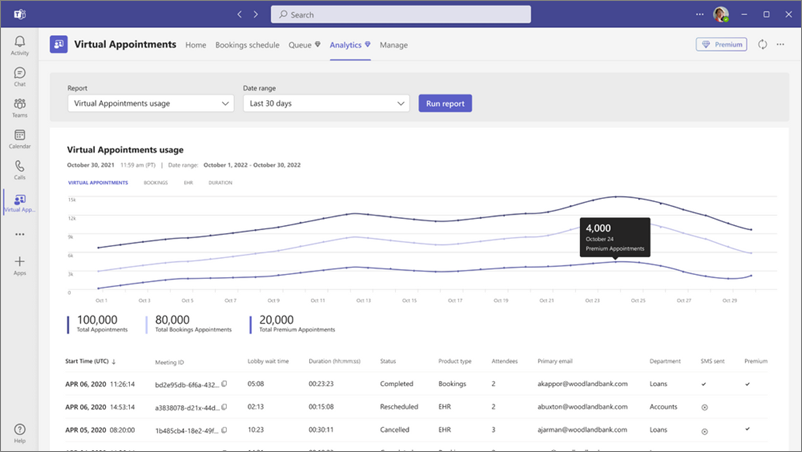
Importante: A análise requer uma licença de Teams Premium. Consulte Microsoft Teams Premium – Visão geral dos administradores para obter mais informações.
-
No Teams, abra o aplicativo Compromissos virtuais e selecione a guia Análise.
-
Escolha um Relatório que você deseja ver, incluindo o intervalo Data e selecione Executar relatório.
Passe o mouse sobre partes do grafo para ver detalhes específicos, como o número de compromissos para cada dia.
Abaixo do gráfico está uma tabela que fornece informações detalhadas para cada compromisso associado ao seu departamento que ocorreu durante o intervalo de datas selecionado. A tabela mostra as seguintes informações:
-
A hora de início (UTC) é a data e a hora em que um membro da equipe e um participante estão presentes na reunião ou quando a primeira atividade de um dos participantes aconteceu na reunião.
-
A ID da reunião é a ID exclusiva da reunião.
-
Espera de lobby time é a diferença de tempo entre quando um participante entra pela primeira vez no lobby para quando esse mesmo participante ou um participante diferente é admitido na reunião por um membro da equipe.
-
A duração é a diferença de tempo entre a hora de início e quando a última pessoa sai da reunião. Se um membro da equipe e um participante não participarem da reunião, a duração será mostrada como 0 (zero).
-
Status mostra o status da reunião.
-
Concluído: se um ou mais funcionários e participantes ingressarem na reunião e a reunião tiver terminado. Ou, se um ou mais participantes ingressarem na reunião e a reunião tiver terminado.
-
Sem show: se um membro da equipe ingressar na reunião, mas nenhuma outra pessoa participar, e a reunião tiver terminado.
-
-
O tipo de produto indica se o compromisso virtual foi agendado por meio do Bookings ou do conector do Teams EHR. No futuro, incluirá API do Graph.
-
Os participantes são o número máximo de funcionários e participantes presentes na reunião a qualquer momento durante toda a duração da reunião.
-
O departamento é o calendário de reservas ou departamento hospitalar ao qual a reunião pertence.
-
Premium indica se um compromisso usou um recurso de Compromissos virtuais avançado no Teams Premium.
Quer mais?
Relatório de uso de Compromissos virtuais do Microsoft Teams










